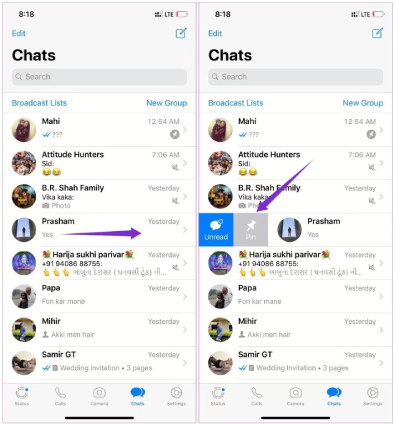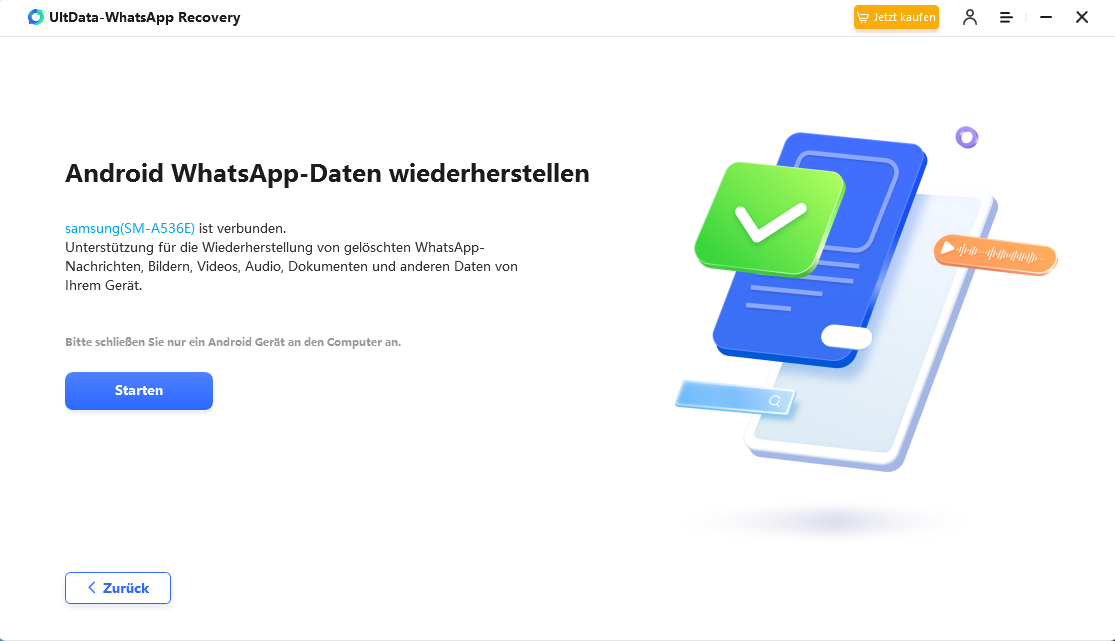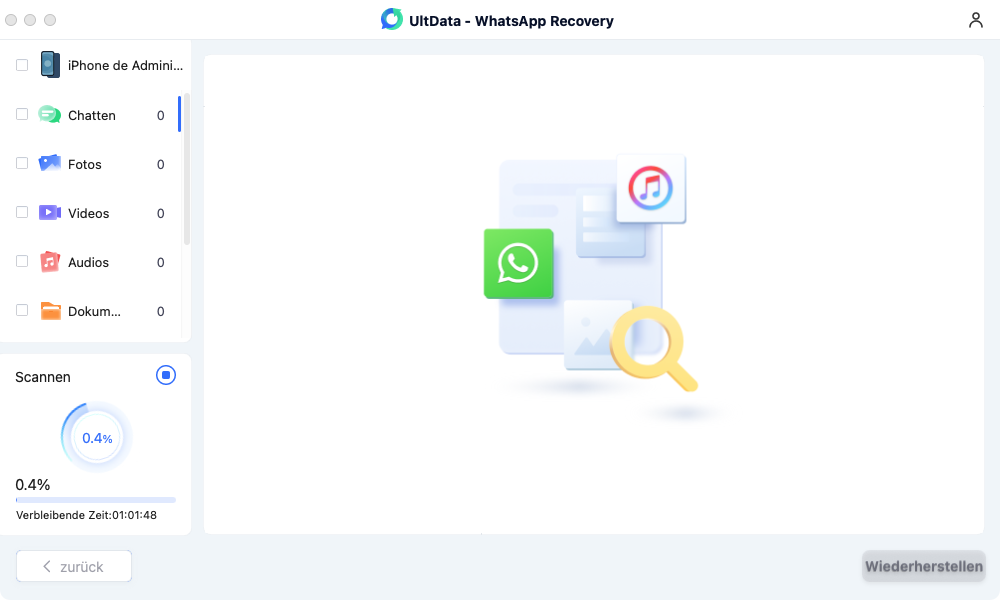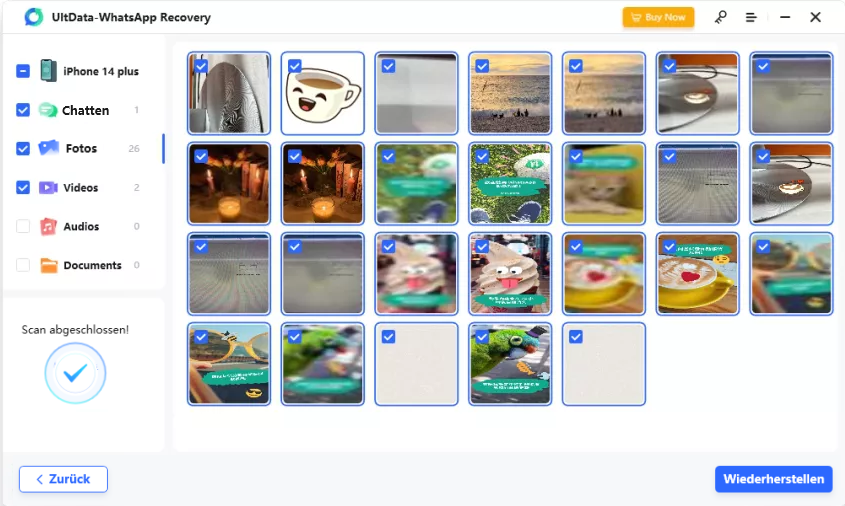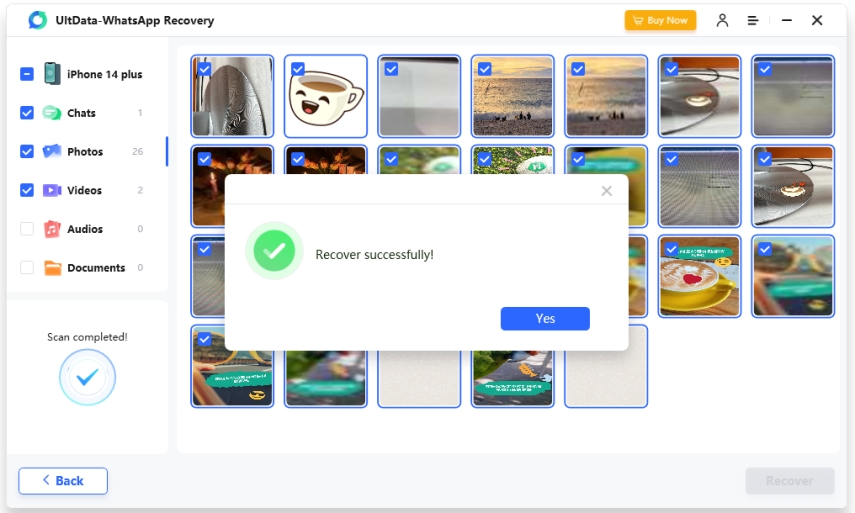Wie man WhatsApp Chat anpinnt [iPhone und Android]
WhatsApp ist der beliebteste Messaging-Dienst der Welt. Es verfügt über viele Funktionen, und manchmal werden einige davon aufgrund anderer prominenter Funktionen übersehen. Die Möglichkeit, Chats anzupinnen, ist eine dieser unterschätzten Funktionen.
Wenn Sie wissen möchten, wie Sie Nachrichten in WhatsApp auf einem iPhone oder Android-Gerät anpinnen können, ist dieser Artikel ein Muss für Sie. Darüber hinaus erklären wir Ihnen auch, wie Sie eine Nachricht in einer WhatsApp-Gruppe anpinnen können. Lassen Sie uns loslegen.
- Teil 1: Wie werden Nachrichten in WhatsApp angepinnt
- Teil 2: Wie man eine Nachricht in einer WhatsApp-Gruppe anpinnt
- Teil 3: Wie man auf WhatsApp mehr als 3 Chats anheftet [Funktioniert nur auf Android]
- Bonus-Tipp: Wie man gelöschte WhatsApp-Nachrichten wiederherstellt [iOS & Android]
Teil 1: Wie werden Nachrichten in WhatsApp angepinnt
WhatsApp erlaubt es seinen Benutzern, bis zu drei Chats an ihre Konversationsliste anzupinnen, um schnell und einfach auf wichtige Unterhaltungen zugreifen zu können. Diese Funktion ist besonders nützlich, wenn man nicht mühsam durch zahlreiche Nachrichten scrollen möchte, um zu bestimmten Chats zu gelangen.
Es ist keine schwierige Aufgabe, eine WhatsApp-Nachricht anzuheften. Hier ist eine Schritt-für-Schritt-Anleitung, wie man Nachrichten in WhatsApp auf einem iPhone und einem Android-Gerät anheftet.
So pinnen Sie eine WhatsApp-Nachricht auf dem iPhone:
Um eine WhatsApp-Chat auf dem iPhone zu pinnen, können Sie die folgenden Schritte befolgen.
- Öffne WhatsApp und tippe auf den Reiter "Chats".
- Suchen Sie den Chat, den Sie oben in Ihrer Chat-Liste anpinnen möchten, und wischen Sie dann nach rechts auf dem Chat.
Sie sehen nun zwei Optionen: "Ungelesen" und "Anpinnen". Tippen Sie einfach auf "Anpinnen".

Der ausgewählte Chat ist jetzt angeheftet und wird oben in der Liste aller anderen Chats angezeigt. Um einen Chat in WhatsApp loszulösen, streiche einfach nach rechts auf den angehefteten Chat und tippe auf "Loslösen".
So können Sie in WhatsApp auf Android ein Chat anpinnen:
Wenn Sie ein Android-Gerät verwenden, hier ist wie Sie einen Chat in WhatsApp Android anpinnen können:
- Öffne WhatsApp auf deinem Android-Telefon.
- Suchen Sie den Chat, den Sie anpinnen möchten, und halten Sie ihn gedrückt.
Es erscheint ein Pin-Symbol oben auf dem Bildschirm. Tippe darauf.

Danach wird der Chat oben auf der Liste der WhatsApp-Chats angeheftet und angezeigt, unabhängig davon, ob neue WhatsApp-Nachrichten eintreffen oder nicht.
Wenn Sie aus Versehen einen WhatsApp-Chat angeheftet haben, können Sie ihn auf Ihrem Android-Gerät wieder lösen. Drücken Sie einfach auf den angehefteten Chat und tippen Sie dann auf das "Loslösen"-Symbol, um ihn zu entfernen.
Teil 2: Wie man eine Nachricht in einer WhatsApp-Gruppe anpinnt
Möchten Sie auf eine wichtige Nachricht in einem WhatsApp-Gruppenchat schnell zugreifen? Dann können Sie die Nachricht oben anpinnen. Hier erfahren Sie, wie Sie auf einem iOS- oder Android-Gerät eine Nachricht in einem WhatsApp-Gruppenchat anpinnen.
Es gibt keine direkte Möglichkeit, eine Nachricht in einem Gruppenchat zu pinnen, aber es gibt eine Umgehungslösung. Sie können die Nachricht in die Gruppenbeschreibung einfügen. Hier ist jedoch, wie Sie eine WhatsApp-Nachricht in einem Gruppenchat pinnen können.
- Öffne WhatsApp und gehe zu der Gruppe, auf der du deine Nachricht anpinnen möchtest.
- Tippen Sie auf den Gruppennamen oben, um die Einstellungen zu öffnen.
- Tippen Sie auf die Gruppenbeschreibung, um eine Beschreibung zu erstellen, die Sie in Ihrer WhatsApp-Gruppe anpinnen möchten.
- Sobald dies erledigt ist, tippen Sie auf "Gruppeninfo bearbeiten" in den Gruppeneinstellungen und wählen Sie diese Option für alle Teilnehmer aus.
Hinweis: Nur der Administrator der Gruppe hat die Berechtigung, eine Nachricht in der WhatsApp-Gruppe zu pinnen.
Teil 3: Wie man auf WhatsApp mehr als 3 Chats anheftet [Funktioniert nur auf Android]
Wie bereits erwähnt, können Sie auf WhatsApp immer nur bis zu drei Chats gleichzeitig anpinnen. Aber was, wenn Sie mehr als drei Nachrichten anpinnen möchten? Gibt es eine Möglichkeit, mehr als 3 Chats auf WhatsApp zu pinnen? Die gute Nachricht ist, dass es ein paar Tricks gibt, um diese Grenze zu umgehen, aber beachten Sie bitte, dass diese Tricks nur für Android-Geräte funktionieren.
So erhöhen Sie das Pin-Chat-Limit in WhatsApp:
Methode 1: Trick, um mehr als 3 Chats auf WhatsApp zu pinnen
Es gibt einen praktischen Archiv-Trick, den Sie verwenden können, um 4 Chats auf WhatsApp auf Android zu pinnen. Lassen Sie uns durchgehen, wie es funktioniert.
- Pinne zuerst drei Chats, die Sie zuerst anpinnen möchten.
- Dann tippen Sie auf einen der angehefteten Chats und halten Sie ihn gedrückt. Tippen Sie anschließend auf die Archiv-Schaltfläche.
- Schnell eine weitere Chat-Nachricht auswählen, die Sie pinnen möchten, und dann auf die Schaltfläche "Rückgängig" in der Archiv-Popup klicken.
Jetzt haben Sie 4 angeheftete Chats auf WhatsApp.
Weg 2: Verwenden Sie GBWhatsApp, um mehr als 3 Chats zu fixieren.
GBWhatsApp ist eine modifizierte Version von WhatsApp und enthält eine Vielzahl von Drittanbieter-Funktionen. Eine dieser Funktionen ist die Möglichkeit, mehr Chats gleichzeitig anheften zu können. Hier ist, wie man es benutzt.
- Lade die neueste Version von GBWhatsapp auf Ihr Handy herunter.
- Öffnen Sie GBWhatsApp und melden Sie sich mit Ihrem Konto an. (So übertragen Sie WhatsApp-Nachrichten auf GBWhatsApp.)
- Wählen Sie nun die Kontakte aus, die Sie an die Spitze Ihrer Chat-Liste pinnen möchten.
- Drücken Sie das Anheften-Symbol, um alle ausgewählten Kontakte oben anzuheften.
Bonus-Tipp: Wie kann man gelöschte WhatsApp-Nachrichten wiederherstellen? [iOS & Android]
Wenn Sie Ihre WhatsApp-Nachrichten verloren haben und wissen möchten, wie Sie gelöschte WhatsApp-Nachrichten wiederherstellen können, ist dieser Abschnitt für Sie.
Tenorshare Ultdata Whatsapp Recovery kann Ihnen dabei helfen, Ihre gelöschten WhatsApp-Daten wiederherzustellen. Hier ist, wie man es benutzt.
Bitte starten Sie UltData WhatsApp Recovery auf Ihrem Computer und wählen Sie die Option "Gerät" > "Android" oder "Gerät" > "iOS".
Schließen Sie Ihr Mobiltelefon mit einem USB-Kabel an den Computer an. Sie werden vom Programm aufgefordert, das USB-Debugging zu aktivieren.

Die folgende Seite wird angezeigt, wenn die Software Ihr Gerät erkennt. Bitte wählen Sie aus, was Sie scannen und wiederherstellen möchten. Sie können auch alles auswählen und dann auf "Scannen" klicken, um fortzufahren.

Das Programm ist nun in der Lage, eine Liste aller gescannten Dateien nach Kategorien zu erstellen. Sie können "Alle anzeigen" oder "Nur gelöschte anzeigen" für die Wiederherstellung auswählen. Um Zeit zu sparen, können Sie die wiederherzustellenden gelöschten Daten auswählen.

Markieren Sie die gewünschten Dateien und klicken Sie auf die Schaltfläche "Wiederherstellen auf PC". Sie können verlorene Dateien auf Ihrem PC wiederherstellen (nur Kontakte und Nachrichten direkt auf Ihrem Mobilgerät).


Fazit
Das war's - so können Sie in WhatsApp Nachrichten anpinnen. Wenn Sie jemals den Zugriff auf Ihre WhatsApp-Daten verlieren und sie wiederherstellen möchten, ist Tenorshare Ultdata Whatsapp Recovery der richtige Weg.

UltData WhatsApp Recovery
Beste WhatsApp-Datenwiederherstellungssoftware
Höchste Datenwiederherstellungsrate